Das AccessX Hauptfenster
Nachdem Sie accessx & ausgeführt haben, wird folgendes Fenster angezeigt:
Abbildung E–1 Das AccessX Hauptfenster
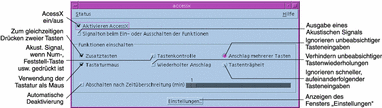
Anzeigen des Status von Maustasten und Tasten
Über das Menü "Status“ können Sie zwei Fenster anzeigen, die den Status der Maustasten und verschiedener anderer Tasten anzeigen. Das Zusatztasten-Statusfenster zeigt, ob Tasten wie die Strg- oder Umschalttaste gedrückt wurden; das Tastaturmaus-Statusfenster erfüllt die gleiche Funktion für die Maustasten.
Um das Statusmenü zu öffnen, verwenden Sie entweder die rechte Maustaste oder drücken Sie F10 und den Buchstaben "s“. Mit der Nach-Oben- bzw. Nach-Unten-Taste können Sie durch das Menü scrollen.
Abbildung E–2 Das Statusmenü
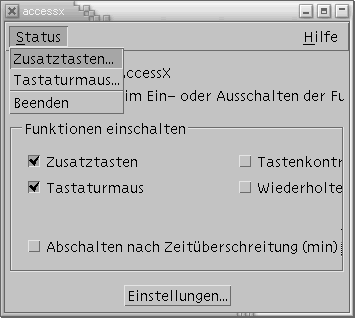
Hinweis –
Wenn Sie die Funktion Zusatztasten oder die Tastaturmaus verwenden, sollten Sie auf jeden Fall das entsprechende Statusfenster anzeigen. Ansonsten kann es vorkommen, dass Sie ein unerwartetes Verhalten Ihrer Steuergeräte verwirrt. Wenn Sie über die Funktion Zusatztasten z. B. die Strg-Taste "feststellen“, wird durch Eingeben des Buchstabens "c“ der Befehl Strg-C an den Computer gesendet. Das Zusatztasten-Statusfenster erinnert Sie daran, das die Taste Strg aktiv ist.
Ausgabe eines akustischen Signals, wenn eine Funktion aktiviert bzw. deaktiviert wird
Das Hauptfenster verfügt über ein Kontrollkästchen mit Namen "Sound when features turned On/Off“. (Siehe Abbildung E–1.) Wenn dieses Kästchen aktiviert ist, ertönt jedesmal, wenn eine Funktion wie Zusatztasten oder Anschlag mehrerer Tasten aktiviert bzw. deaktiviert wird, ein akustisches Signal.
Einstellen des Timers für die automatische Deaktivierung
Wenn Sie einen PC gemeinsam mit jemandem benutzen, der AccessX nicht verwendet, möchten Sie AccessX vielleicht automatisch deaktivieren, wenn der Rechner für einen bestimmten Zeitraum inaktiv ist. Dadurch müssen weder Sie noch die Person, die den PC nach Ihnen verwendet, daran denken, AccessX zu deaktivieren.
Um diesen Timeout zu aktivieren, markieren Sie das Kontrollkästchen "Off after time out (min)“. (Siehe Abbildung E–1.) Stellen Sie den entsprechenden Zeitschieber so ein, dass AccessX nach Ablauf des gewünschten Zeitraums deaktiviert wird. Der Zeitwert kann zwischen Null und sechs Minuten liegen.
Abrufen der Online-Hilfe
AccessX verfügt über mehrere Hilfefenster; wählen Sie das gewünschte Thema aus dem Hilfemenü des Hauptfensters. Öffnen Sie dieses Menü entweder mit der rechten Maustaste oder drücken Sie F10 und die Taste h. Drücken Sie die Nach-Oben- bzw- Nach-Unten-Taste, um durch das Menü zu blättern.
Abbildung E–3 Das Menü Hilfe
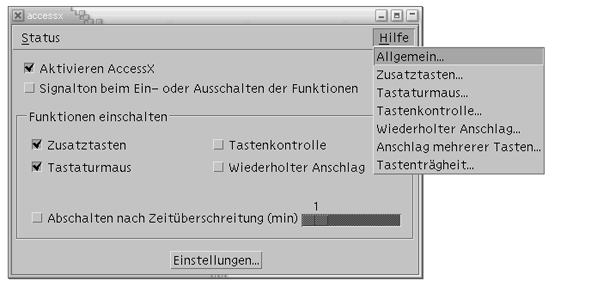
- © 2010, Oracle Corporation and/or its affiliates
